Прежде чем настроить международный звонок по Skype или написать другу в другой стране, вам часто нужно проверить, сколько времени находится в ее часовом поясе. Вот как вы можете сделать это быстро и легко на своем iPhone или iPad.
Оглавление
Спросите Siri
Если вы только изредка проверяете время в другой стране, вам не нужно загружать приложение или искать его в Google.
Просто нажмите и удерживайте боковую кнопку на своем iPhone или скажите «Привет, Siri» своему iPhone или iPad, чтобы вызвать Siri. Затем спросите: «Сколько времени в (городе)?» Siri мгновенно сообщит вам время.
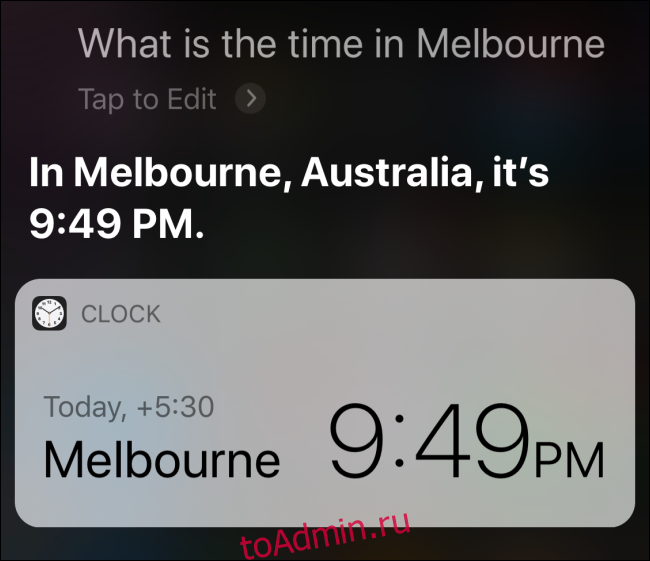
Используйте приложение «Часы»
Если вы часто отслеживаете несколько часовых поясов, вы можете использовать функцию «Мировое время» в приложении «Часы».
Для этого откройте приложение «Часы» на своем iPhone или iPad и перейдите на вкладку «Мировое время». Здесь нажмите на знак плюса (+) на верхней панели инструментов.

Найдите город, а затем нажмите его в списке, чтобы добавить в раздел «Мировое время».

Теперь вы видите текущее время для этого города в разделе «Мировое время». Вы можете повторить процесс, чтобы добавить в список другие города.

В следующий раз, когда вы захотите проверить время в другом часовом поясе, просто откройте приложение «Часы» и перейдите в раздел «Мировое время».
Используйте виджет мирового времени
Если вы проверяете часовые пояса несколько раз в день, лучше всего использовать специальный виджет. Таким образом, вы можете просто провести пальцем по экрану блокировки iPhone или iPad вправо (разблокировать iPhone не нужно) в любое время, когда вам нужно проверить часовые пояса.
Сначала скачайте бесплатно Виджет мирового времени приложение. Затем откройте приложение и коснитесь знака плюс (+) в правом верхнем углу.

Найдите город, а затем нажмите его, чтобы добавить в список.
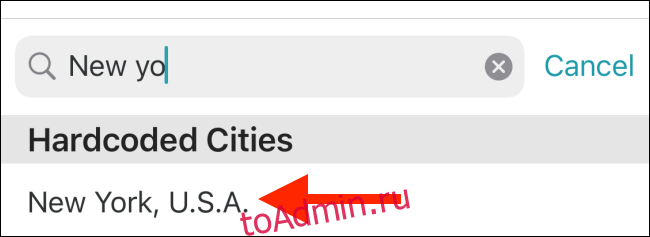
Повторите этот процесс, чтобы добавить больше городов.
Чтобы изменить порядок списка, нажмите кнопку «Изменить». Отсюда вы можете использовать значок «Ручка», чтобы изменить порядок списка. Чтобы удалить город, коснитесь красной черты (-).
Вы также можете нажать значок «Изменить», чтобы переименовать любой город.
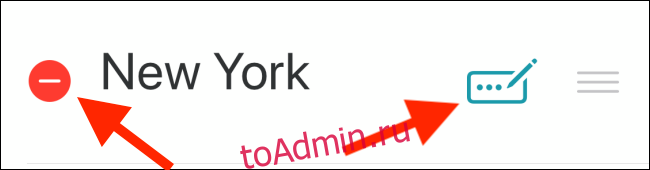
Здесь вы можете изменить название города на имя друга или клиента, чтобы было удобнее читать часовой пояс. Нажмите «ОК», чтобы сохранить имя.
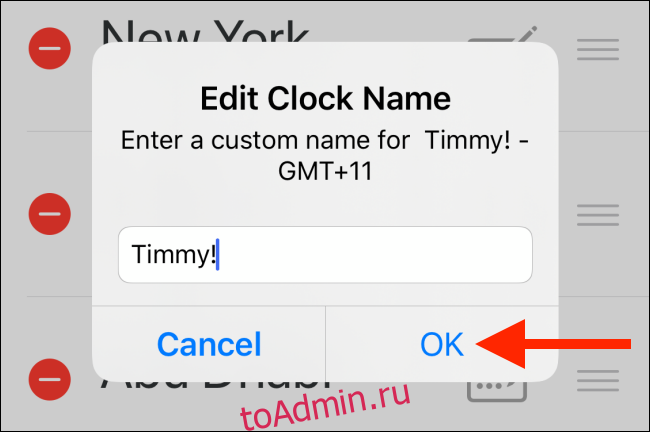
Теперь давайте настроим виджет. Перейдите на домашний экран iPhone или iPad и проведите пальцем вправо, чтобы открыть панель виджетов «Сегодняшний просмотр».
Проведите до конца страницы, а затем нажмите «Изменить».

Найдите виджет «Мировое время» и нажмите на знак плюса (+) рядом с ним.

Виджет «Мировое время» теперь включен. Проведите вверх по странице и используйте значок «Ручка», чтобы переместить виджет в верхнюю часть списка, если хотите.
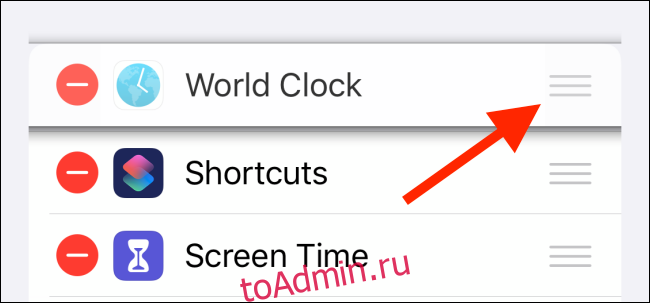
Нажмите «Готово», чтобы вернуться на экран виджетов.
Теперь вы видите виджет Мировое время в верхней части экрана со всеми вашими часовыми поясами, расположенными в том же порядке, что и приложение.
По умолчанию виджет показывает время в аналоговом режиме. Вы можете изменить это в меню настроек. Для этого коснитесь значка шестеренки.
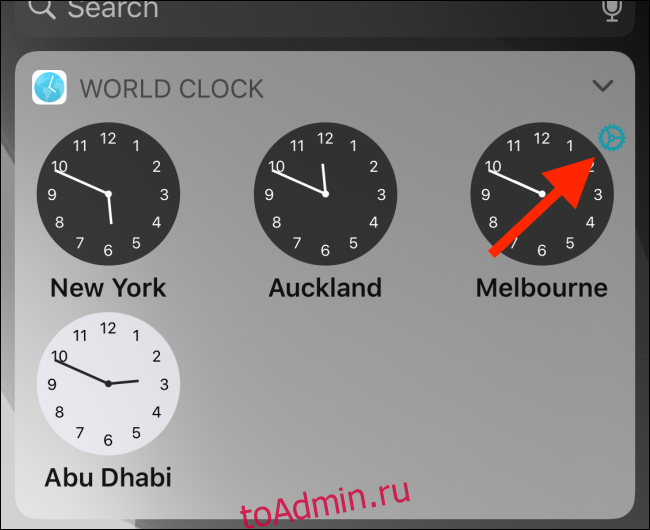
Теперь переключитесь на вкладку Digital.
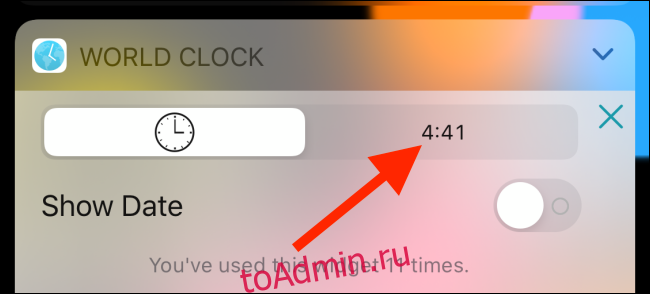
Теперь вы видите все свои часовые пояса в цифровом режиме. Цифровой режим показывает не только время, но и день недели.

Если вы используете iPad, теперь вы можете закрепить панель виджетов «Сегодня» прямо на главном экране, что упростит доступ к вашим часовым поясам и другим виджетам.
